大家可能知道 iPhone 里面有一个很实用却很低调的 App 叫做「捷径」,我们可以透过捷径 App 来实现一连串的自动化操作,也能客製化脚本并建立不同的使用情境。
我们只要取得所需的 iPhone 捷径脚本,就能透过 iOS 捷径下载 Twitter 影片、将影片转音檔或转 GIF、实现 LINE 自动传送讯息等,都可以透过「捷径 App」快速达成,无需下载太多很少用到的工具 App。简单来说,你可以将捷径 App 视为一个百宝袋,而捷径脚本就是百宝袋内的道具,需要用时再从百宝袋中拿出道具。

而 iOS 捷径的取得方法有三种,一是自己撰写 iPhone 捷径脚本,可在捷径 App 里製作,二是去网路上找现成可以使用的 iOS 捷径来加入,三是使用苹果官方提供的捷径脚本,这部分可以在捷径 App 内的「捷径资料库」里找到。
懒得找也没关係,本篇文章会推荐并分享 10 个方便又实用的 iPhone 捷径脚本,除了会教你如何使用之外,也会附上 iOS 捷径下载连结方便大家取用。
本文内容目录
Toggle- ▼10 款 iPhone 捷径脚本快速下载连结▼
- iPhone 照片换背景捷径
- Twitter 影片下载捷径
- iPhone 快速切换网路/蓝牙捷径(4G/5G/WiFi/蓝牙)
- iPhone 关机&重新开机捷径
- iPhone 影片转 MP3 音檔捷径
- IG 下载捷径(照片/影片/限时动态)
- LINE 报备神器捷径
- iPhone 以图搜图捷径
- iPhone 照片拼贴合併捷径
- iPhone PDF 转换器捷径
▼10 款 iPhone 捷径脚本快速下载连结▼
- 【iPhone 照片去背+换背景捷径】:https://www.icloud.com/shortcuts/03a417b978424e5aa2b873f1c471ee8b
- 【Twitter 影片下载捷径】:https://www.icloud.com/shortcuts/2142416e652e489683619853bfc1069d
- 【快速切换网路/蓝牙】:https://www.icloud.com/shortcuts/64504409c65948c7a04410b11c4f0fea
- 【关机&重新开机捷径】:https://www.icloud.com/shortcuts/a2332d82771e493b95025ba3603d22c2
- 【iPhone 影片转 MP3 音檔捷径】:https://www.icloud.com/shortcuts/bdebd491dffc4b9a8ac8da02da469792
- 【IG 下载捷径】:https://www.icloud.com/shortcuts/d1ba189dcabf4f4faaf5cd3a148540bb
- 【LINE 报备神器捷径】:https://www.icloud.com/shortcuts/34153e5b33ab46d48c59f511fbde7275
- 【Google 以图搜图捷径】:https://www.icloud.com/shortcuts/a18496d013be4be48d4e59d5c784a891
- 【iPhone 照片拼贴合併捷径】:https://www.icloud.com/shortcuts/d423cd559699424280e5ea86fcc870d3
- 【PDF 转换器捷径】:https://www.icloud.com/shortcuts/10b49e439402485695c413879552493a
iPhone 照片换背景捷径
在之前 iOS16 更新中,苹果提供了全新的「iPhone 照片去背」功能,这功能非常方便,可以一键去背,但其实这功能还有一个更进阶的用法,就是我们可以为 iPhone 照片去背并更换背景喔!
只要加入我们製作的「iPhone 照片去背+换背景」捷径脚本,就能一次实现 iPhone 照片去背以及更换背景这两个需求,快速将照片合成到另一张背景图片上,不用分开操作,超级好用。
- iPhone 照片换背景捷径:点此加入
使用方式很简单,将此捷径脚本加入到 iPhone 捷径库后后,直接开启你想去背并换背景的该张照片,点选左下角「分享」,选择「照片换背景」捷径脚本,然后选择你想换上的新背景,现在你可以自由更改主体位置与大小,选好后点选「完成」即可将结果储存到 iPhone 相簿。
Twitter 影片下载捷径
Twitter 社群平台上有各式各样的影片或 GIF 动图,如果你想下载推特影片的话其实非常简单,我们只要透过「Twitter 影片下载捷径」这个好用的捷径脚本就能快速把 Twitter 影片下载到 iPhone 相簿里。
- Twitter 影片下载捷径:点此加入
首先,我们先下载「Twitter 影片下载捷径」脚本,然后开启 Twitter App,前往你想下载的推特影片或 GIF,点选「分享」按钮,再点选「分享方式」,往下滑点选「Twitter 影片下载」捷径,接着它就会自动将推特影片下载到 iPhone 相簿内啰!
除了影片之外,我们也能下载 Twitter GIF 檔,操作方法也一样,到想要下载 GIF 的 Twitter 页面,点选「分享」,再点选「分享方式」,往下滑并点一下「Twitter 影片下载」捷径,它就会自动下载到手机相簿里面了。
iPhone 快速切换网路/蓝牙捷径(4G/5G/WiFi/蓝牙)
第三个推荐的 iPhone 捷径脚本是我个人每天都会使用的,它可以让我们在 iPhone 一键开启或关闭 WiFi、行动网路和蓝牙,也可以快速从 5G 切换成 4G 行动网路,避免手机太耗电。
我们之前如果要彻底关闭 WiFi 或蓝牙,都一定要点进「设定 app」里面关,因为如果从 iOS 控制中心关闭的话,它只会暂时中断,直到隔天又会自动打开,所以很推荐大家使用这个「iPhone 快速切换网路/蓝牙捷径」。
- iPhone 快速切换网路/蓝牙捷径:点此加入
把「iPhone 快速切换网路/蓝牙捷径」加入到捷径库后,建议大家把这个捷径小工具放在 iPhone 桌面,这样我们之后就可以直接在主画面上快速取用,放好后,下次当你要开关或切换 WiFi、4G/5G 网路或蓝牙时,只要点一下该捷径并选择你要的操作就能一键完成!
iPhone 关机&重新开机捷径
在 iOS16.4 更新之后,苹果为 iOS 捷径新增了能让 iPhone 关机和重新开机的捷径动作,让你要关机或重新开机时,可以不用再按实体按键,或是还要进到「设定」>「一般」里面,可直接透过 iPhone 捷径脚本快速关机或重新开机。
作法一样,先加入 iPhone 关机&重新开机捷径之后,你可以选择直接在捷径 App 里面点一下该捷径来执行脚本,或者也能把捷径小工具放到 iPhone 桌面上,下次当你想关机或重新开机时,直接在桌面点一下该捷径就可以了。
- iPhone 关机&重新开机捷径:点此加入
iPhone 影片转 MP3 音檔捷径
我们的 iPhone 相簿里面可能有很多你下载或是你自己录製的影片,那我们也可以透过 iOS 捷径一键把 iPhone 影片转 MP3 音讯檔喔!也就是把影片里的声音另外存成音檔,让你可以将音檔设为 iPhone 铃声或单纯收藏用途。
首先,一样先取得「iPhone 影片转 MP3 音檔捷径」脚本,直接在捷径 App 里面点一下该捷径,并从 iPhone 相簿里面选择你要转成 MP3 音乐檔的影片,转好后它会问你要储存到檔案 App 的哪里,设定好并储存之后,开启内建的「檔案 App」并点进你设定的储存位置,你就会看到这个 MP3 音讯檔了,轻鬆透过 iOS 捷径把 iPhone 影片转 MP3 音檔!
- iPhone 影片转 MP3 音檔捷径:点此加入
IG 下载捷径(照片/影片/限时动态)
接下来介绍的是好用的 IG 下载捷径,它可以透过 iOS 捷径下载 IG 照片、IG 影片和限时动态喔!甚至连 IG 私人帐号的照片影片都可以下载,只要你有追踪他就行。
要使用 IG 下载捷径的话,我们必须额外再下载 Scriptable 和 a-Shell mini 这两款免费的开发者工具 App,只要下载 App 就可以了,不需要特别设定什么。
- IG 下载捷径:点此加入
- Scriptable app 下载:点此
- a-Shell mini app 下载:点此
那我们要怎么使用这款 IG 影片/照片下载捷径呢?很简单,前往你想下载的 IG 照片、影片或限时动态,点选「分享」(长得很像纸飞机的图示),按一下「分享到 …」,然后点选刚刚取得的「IG 下载捷径」。
接着,它会问你想下载的照片日期、是否要储存封面照片、是否要复製贴文文字等,不要的话都选 No,最后 IG 下载捷径就会将该 Instagram 照片、影片或限时动态下载储存到你的 iPhone 相簿里面了。
LINE 报备神器捷径
如果你常常需要和家人或另一半报备行程,但又懒得每次都要打一样的字,我们可以利用 iOS 捷径来完成 LINE 报备的需求唷!
- LINE 报备神器捷径:点此加入
取得「LINE 报备神器」捷径脚本后,点进该捷径右上角的「⋯」,我们需要先设定你想报备传讯息的 LINE 好友,点进来后,直接输入你 LINE 好友或 LINE 群组的名称,记得要一模一样的文字,不用点下面的联络人,假如我想传给「Justin❤️❤️❤️」这位好友,那我就输入他的 LINE 好友名称。
在上面的「列表」项目里,你可以自由输入或新增你想快速传送的 LINE 报备讯息,设定好之后点选「完成」。下次当你要报备的时候,我们可以直接在捷径 App 里面执行捷径,选好后传送就会自动传送出去,或者也可以把捷径小工具放到 iPhone 桌面快速取用。
iPhone 以图搜图捷径
当你想要找出某一张图片或照片的来源或相似结果时,我们通常都会用 Google 以图搜图功能,但其实有一个更方便快速的做法,就是透过 「iPhone 以图搜图捷径」快速搜寻图片或照片的相似结果或来源。
- iPhone 以图搜图捷径:点此加入
取得该捷径后,开启你想以图搜图的该张照片,点一下左下角的「分享」,选择「Google 以图搜图」捷径,它就会帮我们在 Google 搜寻类似的图片或该图片来源,非常快速也很方便喔!
iPhone 照片拼贴合併捷径
有时候我们只想快速拼贴多张照片,不需要过多的装饰或样式,这时候就可以使用这款好用的「iPhone 照片拼贴合併捷径」,将此脚本加入到捷径库之后,点一下该捷径脚本,从 iPhone 相簿里面选取多张你想拼贴的照片,然后选择「拼贴方式」,有直向、横向或格状拼贴,选好后会跑出预览图给你看,确认想储存的话就点「好」,拼贴合併后的图片就会自动储存到 iPhone 相簿里了。
- iPhone 照片拼贴合併捷径:点此加入
iPhone PDF 转换器捷径
最后一款实用的 iOS 捷径分享推荐就是「PDF 转换器」,我们可以将任何照片、图片或网页都另存成 PDF 文件,然后储存到 iPhone 内建的「檔案 App」里面,完全不需要下载其他 App 也不需要透过电脑操作。
iPhone PDF 转换器捷径的使用方式很简单,取得捷径之后,直接打开你要转为 PDF 的照片或网页,然后点选「分享」>「PDF 转换器」,接下来它会预览 PDF 文件给我们看,确定要储存的话,点选左下角的「分享」>「储存到檔案」,设定你想储存的位置,然后再打开内建的「檔案 app」,点进你设定的储存位置就会看到转换后的 PDF 文件。
- iPhone PDF 转换器捷径:点此加入
总结
以上就是我们整理与推荐的 10 款 iPhone 捷径推荐与分享,我个人觉得 iOS 捷径真的非常实用也很方便,当你想在社群平台下载影片、照片,或是想透过捷径达成各种工具操作,都可以参考本篇提供的 iOS 捷径大全喔!




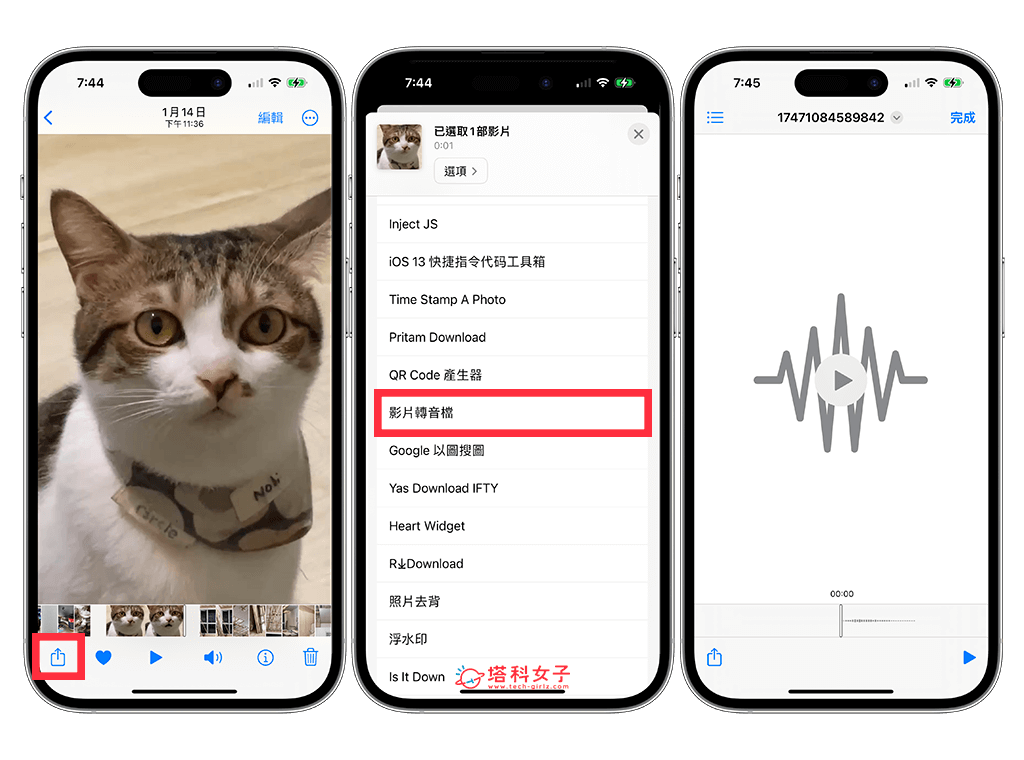





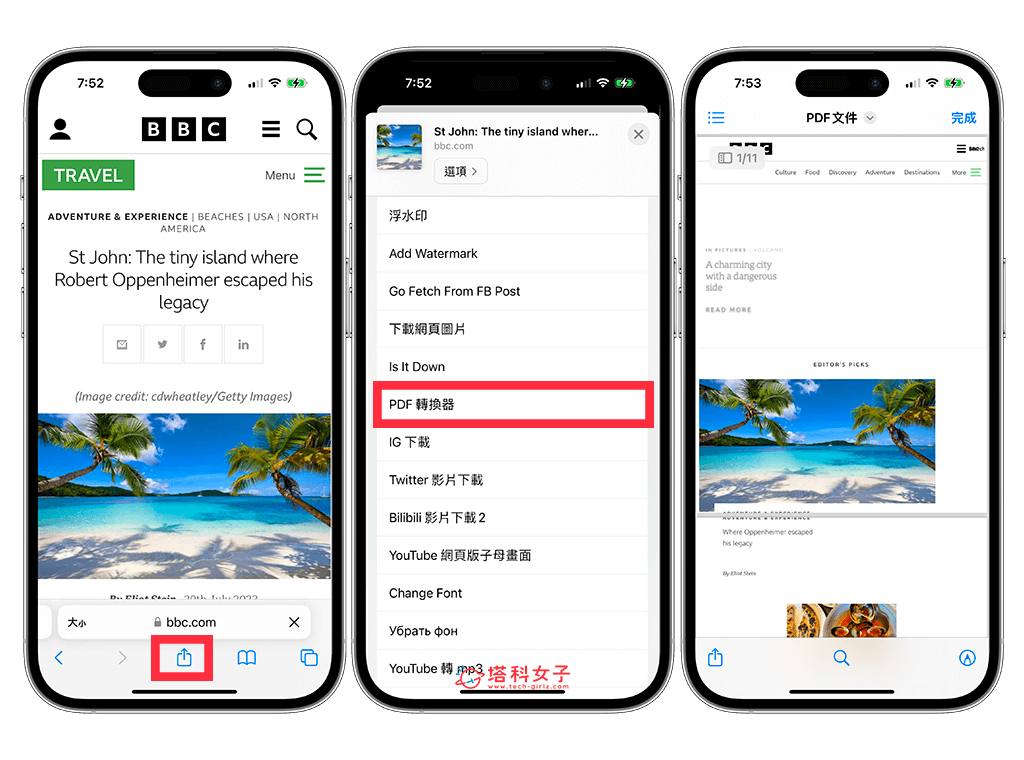
发表评论